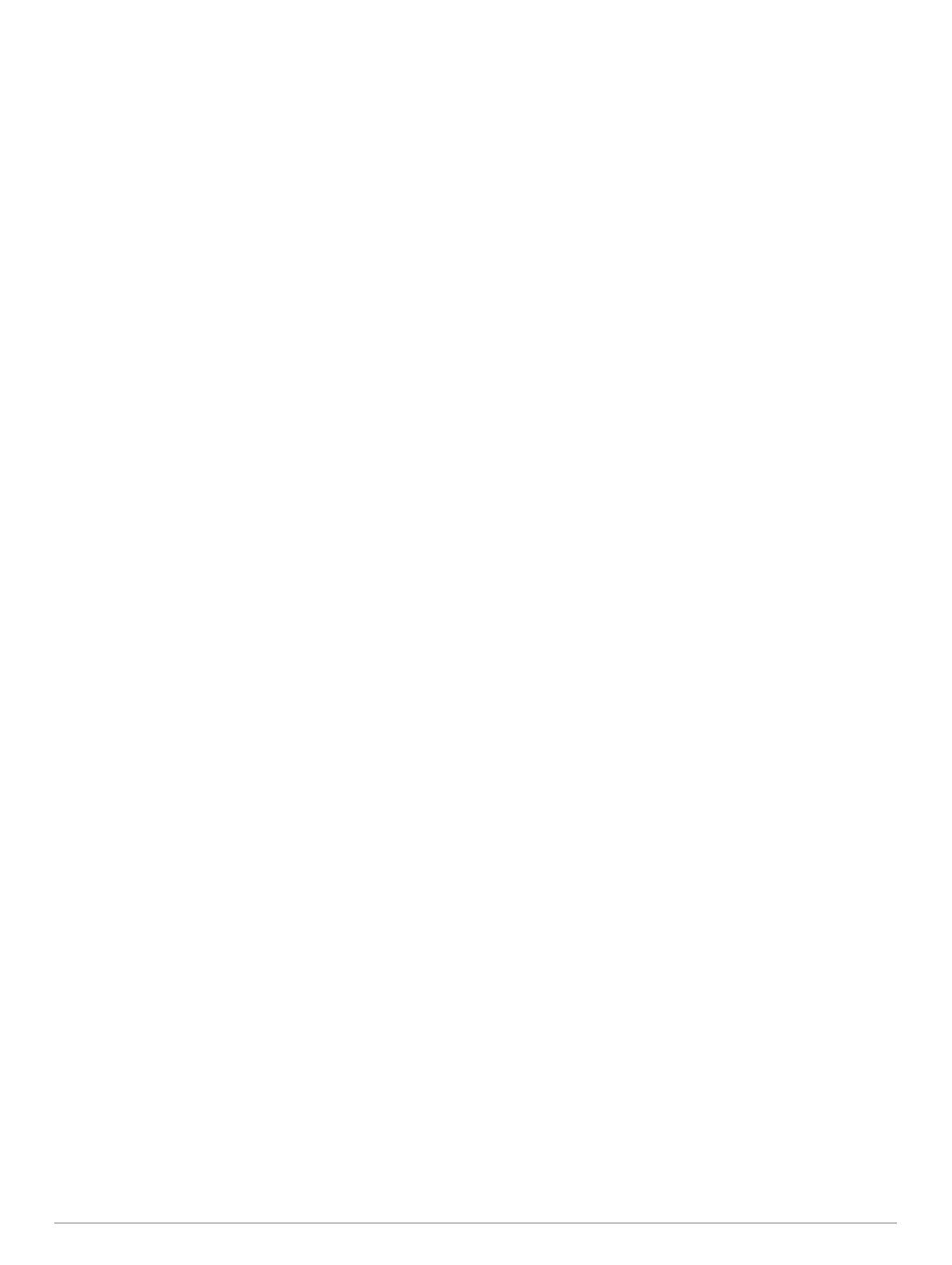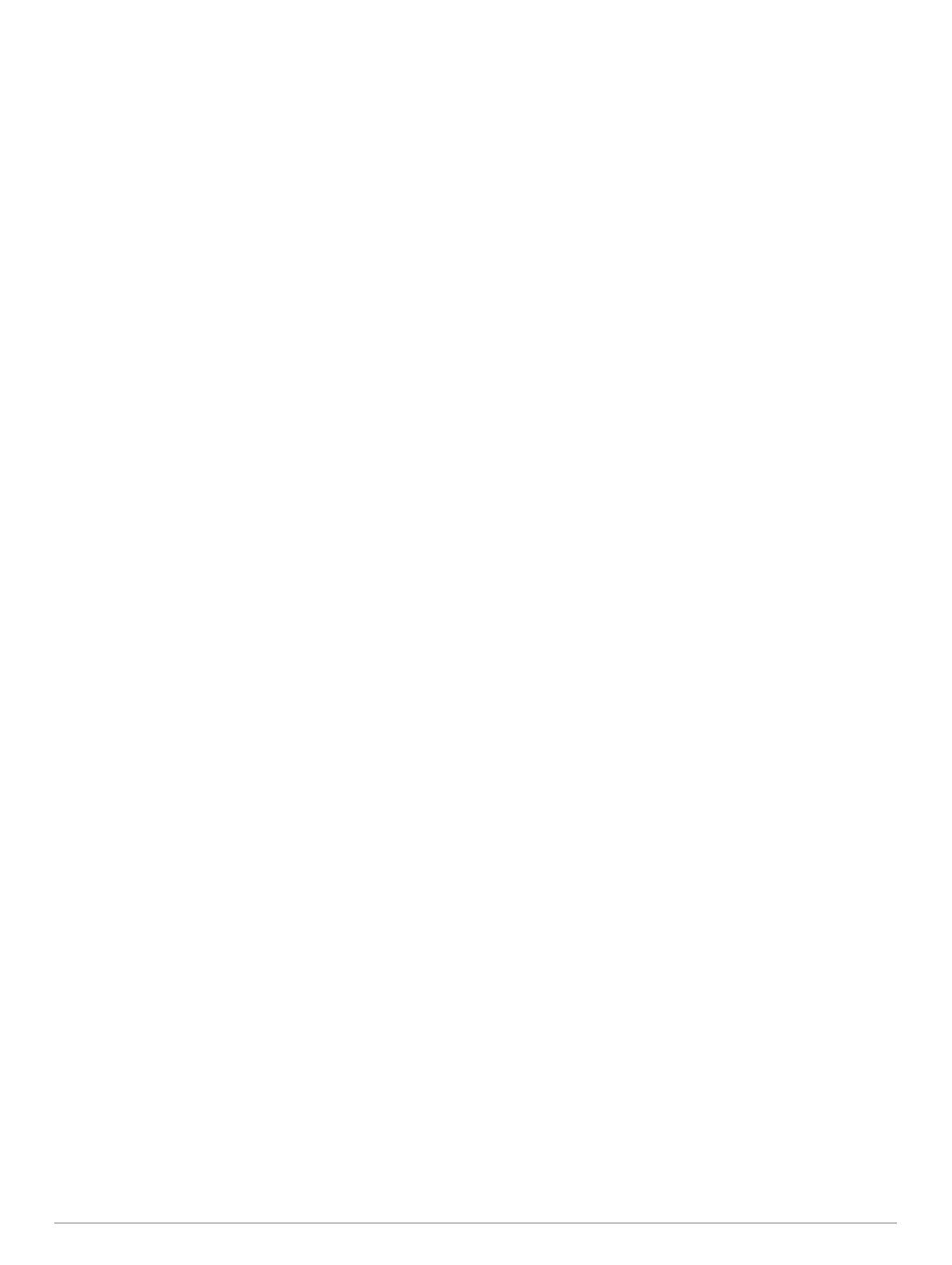
Obsah
Úvod................................................................................ 1
Začínáme.................................................................................... 1
Nabíjení zařízení.........................................................................1
Informace o baterii................................................................. 1
Instalace standardního držáku................................................... 1
Instalace držáku na řídítka..........................................................1
Uvolněte zařízení Edge..........................................................2
Tlačítka....................................................................................... 2
Zobrazení obrazovky připojení...............................................2
Přehled domovské obrazovky................................................ 2
Navigace.......................................................................... 2
Vyrážíme na projížďku................................................................ 2
Vyhledání družicových signálů...............................................3
Polohy......................................................................................... 3
Označení polohy.................................................................... 3
Uložení poloh z mapy............................................................ 3
Navigace k poloze..................................................................3
Navigování na známé souřadnice......................................... 3
Navigování zpět na start........................................................ 3
Zastavení navigace................................................................ 3
Projektování polohy............................................................... 3
Úprava poloh..........................................................................3
Odstranění polohy..................................................................3
Trasy........................................................................................... 4
Sledování trasy z webové stránky......................................... 4
Plánování a jízda po trase..................................................... 4
Vytvoření okružní trasy a jízda...............................................4
Tipy pro trénink s trasami.......................................................4
Zobrazení podrobností trasy.................................................. 4
Zastavení trasy...................................................................... 5
Odstranění trasy.................................................................... 5
Možnosti trasy........................................................................ 5
Nastavení trasování.................................................................... 5
Výběr aktivity pro výpočet trasy............................................. 5
Nastavení mapy.......................................................................... 5
Změna orientace mapy.......................................................... 5
Připojené funkce Bluetooth®........................................ 5
Párování s vaším smartphonem................................................. 5
Zahájení relace GroupTrack.................................................. 6
Tipy k relacím GroupTrack.....................................................6
Přenos souborů do jiného zařízení Edge................................... 6
Přehrávání zvukových výstrah během aktivity............................ 6
Detekce dopravních událostí...................................................... 6
Nastavení detekce dopravních událostí................................. 6
Nastavení informací o jezdci a nouzových kontaktech.......... 7
Zapnutí a vypnutí detekce dopravních událostí..................... 7
Zobrazení nouzových kontaktů.............................................. 7
Zrušení automatické zprávy................................................... 7
Odeslání aktualizace stavu po dopravní události.................. 7
Snímače ANT+................................................................ 7
Párování snímačů ANT+............................................................ 7
Nastavení zón srdečního tepu............................................... 7
Přehled o situaci......................................................................... 7
Historie............................................................................ 8
Zobrazení jízdy........................................................................... 8
Zobrazení souhrnů dat........................................................... 8
Zobrazení času v každé zóně srdečního tepu....................... 8
Odstranění jízdy..........................................................................8
Osobní rekordy........................................................................... 8
Zobrazení osobních rekordů.................................................. 8
Obnovení osobního rekordu.................................................. 8
Odstranění osobního rekordu................................................ 8
Odeslání jízdy do služby Garmin Connect................................. 8
Garmin Connect
..................................................................... 8
Správa dat.................................................................................. 8
Připojení zařízení k počítači................................................... 8
Přenos souborů do zařízení................................................... 9
Odstranění souborů............................................................... 9
Odpojení kabelu USB............................................................ 9
Přizpůsobení zařízení..................................................... 9
Stahovatelné prvky Connect IQ.................................................. 9
Nastavení uživatelského profilu.................................................. 9
Informace o položce Celoživotní sportovec........................... 9
Úprava nastavení aktivity............................................................9
Přizpůsobení datových obrazovek......................................... 9
Upozornění............................................................................ 9
Auto Lap®............................................................................ 10
Používání funkce Auto Pause.............................................. 10
Používání automatického režimu spánku............................ 10
Použití funkce Automatické procházení............................... 10
Automatické spuštění časovače.......................................... 10
Nastavení Bluetooth................................................................. 10
Nastavení systému................................................................... 11
Změna nastavení satelitu..................................................... 11
Změna zdůrazněné barvy.................................................... 11
Nastavení displeje................................................................11
Nastavení nahrávání dat...................................................... 11
Změna měrných jednotek.................................................... 11
Zapnutí a vypnutí tónů přístroje........................................... 11
Změna jazyka zařízení......................................................... 11
Změna nastavení konfigurace............................................. 11
Časové zóny........................................................................ 11
Informace o zařízení..................................................... 11
Technické údaje k zařízení Edge............................................. 11
Péče o zařízení......................................................................... 11
Čištění zařízení.................................................................... 11
Odstranění problémů................................................... 11
Vynulování zařízení.................................................................. 11
Vymazání uživatelských dat.................................................11
Maximalizace výdrže baterie.................................................... 12
Zapínání režimu úspory baterie........................................... 12
Zlepšení příjmu satelitů GPS.................................................... 12
Nastavení nadmořské výšky..................................................... 12
Měření teploty........................................................................... 12
Náhradní O-kroužky..................................................................12
Zobrazení informací o zařízení................................................. 12
Aktualizace softwaru................................................................. 12
Podpora a aktualizace.............................................................. 12
Další informace......................................................................... 12
Dodatek......................................................................... 12
Datová pole...............................................................................12
Výpočty rozsahů srdečního tepu.............................................. 13
Velikost a obvod kola................................................................ 13
Softwarová licenční dohoda..................................................... 14
Vystavení radiovým frekvencím................................................ 14
Rejstřík.......................................................................... 15
Obsah i